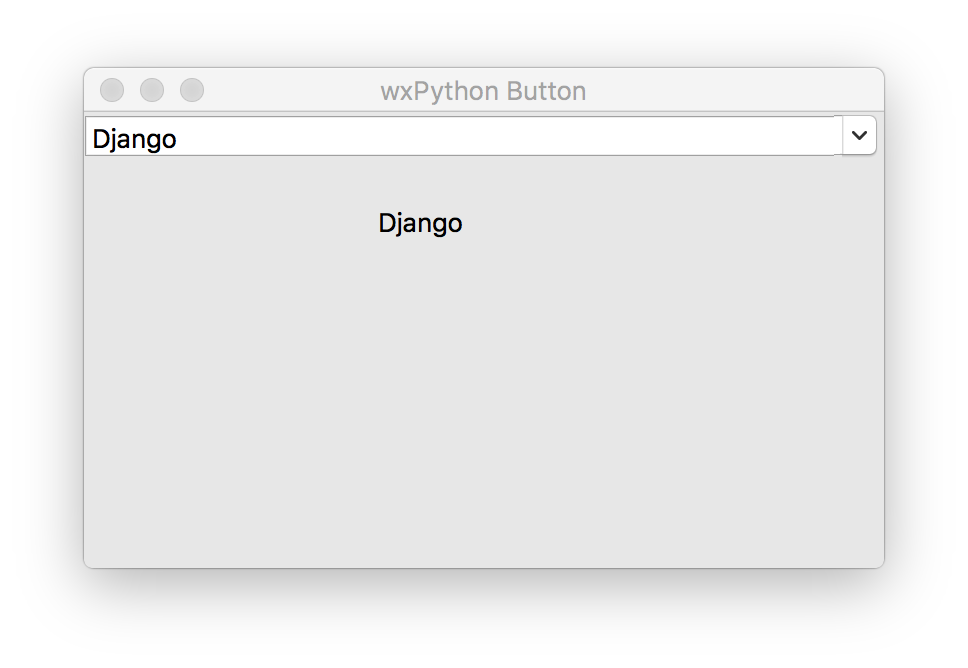
wx.ComboBox下拉列表框
下拉列表框,可以通过下拉列表选择内容,在使用中可以为内容节省不少空间,是GUI中比较常用的小部件。
wx.ComboBox的创建与绑定
#创建ComboBox
l = ["Python","Django","Flask","wxPython","Java"]
cb = wx.ComboBox(pnl, pos=(20, 20), choices=l,style=wx.CB_READONLY)
cb.Bind(wx.EVT_COMBOBOX, self.OnSelect)
通过以上方法即可简单的创建ComboBox与绑定事件.
具体代码再下边,跑下即可了解。
import wx
class HelloFrame(wx.Frame):
def __init__(self, *args, **kw):
#调用父类的创建方法
super(HelloFrame, self).__init__(*args, **kw)
pnl = wx.Panel(self)
hbox = wx.BoxSizer(wx.VERTICAL)
#创建ComboBox
l = ["Python","Django","Flask","wxPython","Java"]
cb = wx.ComboBox(pnl, pos=(20, 20), choices=l,style=wx.CB_READONLY)
cb.Bind(wx.EVT_COMBOBOX, self.OnSelect)
hbox.Add(cb,0,wx.CENTER|wx.EXPAND,20)
#创建一个静态文本用来显示上拉列表框选择的内容
self.st = wx.StaticText(pnl, label='请点选ComboBox')
hbox.Add(self.st,0,wx.CENTER|wx.TOP,20)
pnl.SetSizer(hbox)
def OnSelect(self,e):
s = e.GetString()
self.st.SetLabel(s)
def main():
app = wx.App()
frm = HelloFrame(None, title='wxPython Button',)
frm.Show()#显示窗口
app.MainLoop()#持续更新窗口
if __name__ == '__main__':
main()